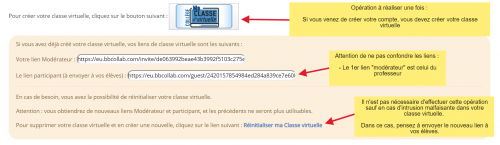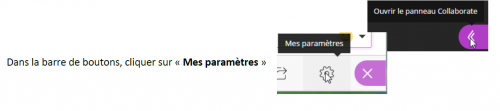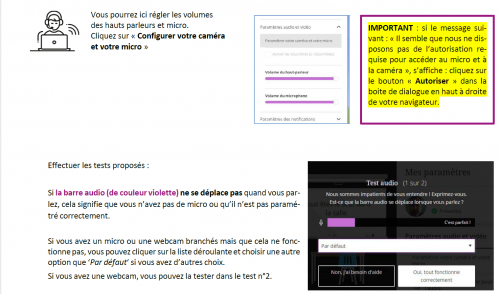Configurer et maitriser l’environnement de ma classe virtuelle publié le 18/05/2020
Focus sur des pratiques
Accéder à sa classe virtuelle
Se créer un compte ou y accéder
Pour créer votre compte, il faut rejoindre le site du cned correspondant à votre niveau d’enseignement :
pour le collège
pour le lycée
Utiliser les différents liens
Une fois les informations validées, votre compte est créé et plusieurs liens sont à votre disposition ; chacun a une utilité spécifique :
Le guide de la classe virtuelle fournit par le Cned
Le Cned fournit des explications élémentaires pour utiliser la classe virtuelle :
Pour l’élève :
Pour le professeur :
Ces guides permettent en partie de se saisir de l’outil classe virtuelle mais ils ne proposent pas de solutions concernant les problèmes qui peuvent se présenter et qui ne sont pas directement liés à la classe virtuelle : paramètres de l’ordinateur, du navigateur ...
Paramétrer sa classe virtuelle avant de l’utiliser
Paramétrer l’ordinateur si nécessaire
Au moment de l’envoi du lien de la classe virtuelle, il peut être utile d’envoyer le tutoriel ci-dessous pour prévenir les problèmes liés au matériel sonore utilisé ou au paramétrage de l’ordinateur.
Lors de la première classe virtuelle particulièrement, il faudra s’assurer que chaque élève parvient à entendre et se faire entendre et cela peut faire gagner un temps précieux. Ce document pourra aussi vous aider à régler quelques soucis s’ils se présentent.
Il est aussi conseillé d’indiquer aux élèves de cliquer sur “autoriser” si une fenêtre apparaît lors de leur première connexion à la classe virtuelle. En effet, le site demande l’autorisation d’accès au microphone et à la caméra de l’ordinateur sans lesquels l’élève n’aura ni son (indispensable), ni caméra (moins indispensable) pour suivre cette dernière.
Paramétrer le son de la session
Une fois les paramètres de l’ordinateur réglés si nécessaire, vous pourrez vérifier directement les paramètres du son de la session de classe virtuelle.
Régler les autres paramètres de la session
Enfin, avant d’accueillir les élèves dans votre classe virtuelle, il convient de prendre connaissance des paramètres généraux de la session de classe virtuelle.
Ces paramètres permettent de donner ou non des droits d’agir aux participants.
Vous êtes libres d’autoriser les élèves à utiliser leur microphone (ce qui est particulièrement conseillé), leur caméra (ce qui n’est pas toujours nécessaire).
Il est fortement conseillé de bloquer le paramètre “dessiner sur le tableau et dans les fichiers” qui est régulièrement un désagrément : les élèves écrivent volontairement ou non sur les documents présentés en classe virtuelle, ils peuvent effacer volontairement ou non votre tableau (on ne peut pas le récupérer).
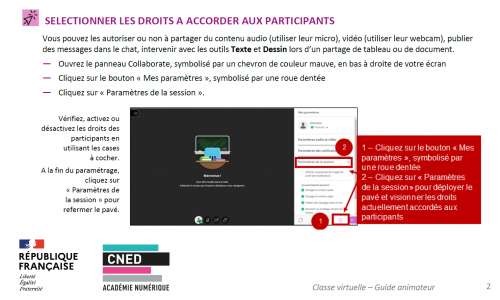
Les droits à accorder aux participants
Fonctionnalités de base
Voici quelques informations sur les fonctionnalités de base de la classe virtuelle :
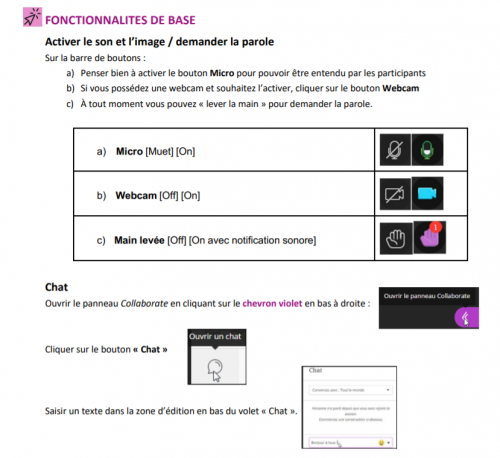
Les fonctionnalités de base de la classe virtuelle
De plus, vous trouverez des aides et des informations sur le fonctionnement de la classe virtuelle du Cned Collaborate.
Nous vous suggérons de poursuivre avec le deuxième article de cette série :
Animer ma première classe virtuelle